Efecto Humo con Photoshop
Ten en cuenta esto antes de empezar
En este tutorial vamos a crear un efecto de humo sobre una imagen utilizando máscaras y pinceles con Photoshop CC. Este mismo método también funciona con versiones antiguas de Photoshop como la CS6. Para crear el efecto necesitarás descargar unos pinceles en el botón de la parte superior de este artículo, son totalmente gratis para que las pruebes y experimentes con ellas.
También encontrarás la imagen del tutorial, aunque puedes probar con tus propias fotografías. Sin embargo, te recomiendo que utilices la imagen que te comparto para tu primera prueba de forma que entiendas cómo funciona el efecto y después si pasa a experimentar con tus propias imágenes.
Colocar imagen e instalar pinceles humo
Lo primero que vamos a hacer es traer nuestra imagen, para eso vamos a Archivo> Abrir y buscamos la imagen.
Seguidamente vamos a instalar los pinceles, para eso vamos a seguir estos pasos:
- Seleccionamos la herramienta del pincel.
- Clic derecho sobre el lienzo.
- Buscamos el icono del engranaje en la parte superior derecha de las opciones.
- Seleccionamos Importar pinceles… (Img. 1)
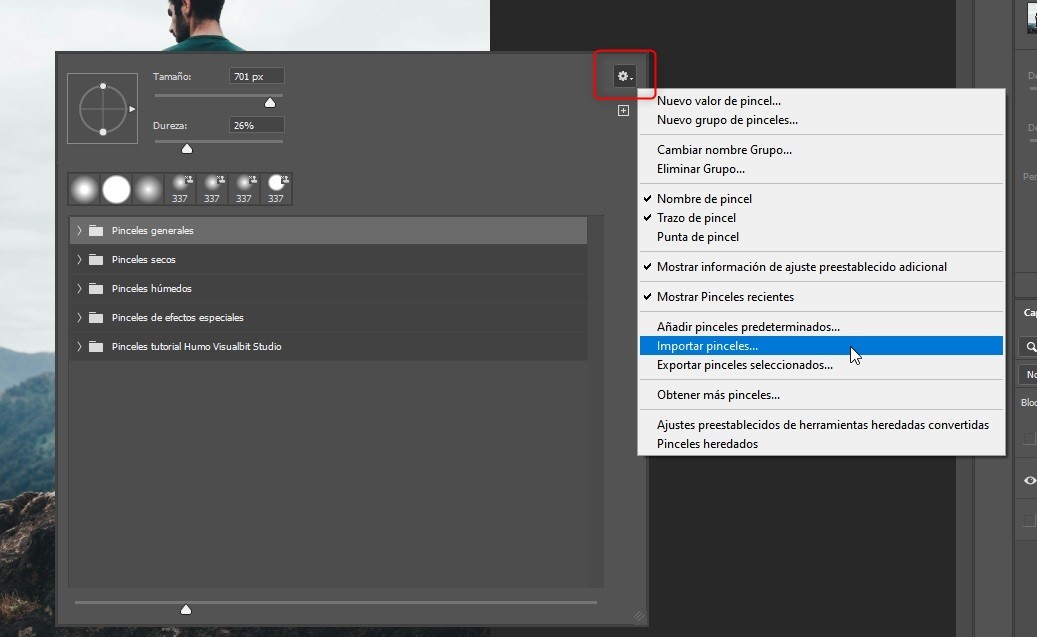
- Finalmente buscamos el archivo Pinceles Tutorial Humo Visualbit Studio que puedes descargar en este artículo.
Borrar sujeto del fondo
A continuación vamos a borrar al sujeto del fondo, para eso vamos a seguir estos pasos:
- Duplicamos la capa de la imagen original
- Ocultamos la capa superior y dejamos visible la que está debajo.
- Hacemos una selección por el borde del sujeto usando alguna herramienta de selección, en este ejemplo yo utilizaré la herramienta de lazo (Img. 2).
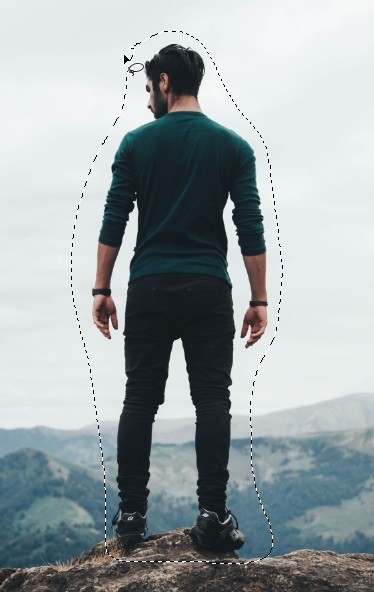
- Seguidamente vamos a Edición> Rellenar.
- Seleccionamos Contenido: Según el contenido y presionamos OK
Al realizar este procedimiento veremos que Photoshop elimina al sujeto y rellena con los colores del fondo, no quedará perfecto pero será lo suficiente para el efecto humo que buscamos.
Crear máscara para lograr un efecto de humo
Ahora vamos a ubicarnos sobre la capa superior y vamos a mostrarla. Se verá nuestro sujeto completo.
Seguidamente vamos a crear una máscara y pintar con el pincel humo de la siguiente forma:
- Seleccionamos la capa superior que muestra el sujeto.
- Crear una máscara de color blanco.
- Seleccionamos la herramienta de pincel.
- Ahora elegimos uno de los pinceles humo que hemos descargado.
- Seleccionamos el color negro de frente y la opacidad al 100%.
- Ahora pintamos con el pincel sobre la máscara que creamos anteriormente, se ocultarán partes de nuestro sujeto. En este punto debemos jugar y experimentar con los pinceles para ocultar las partes que nosotros queremos (Img. 3):
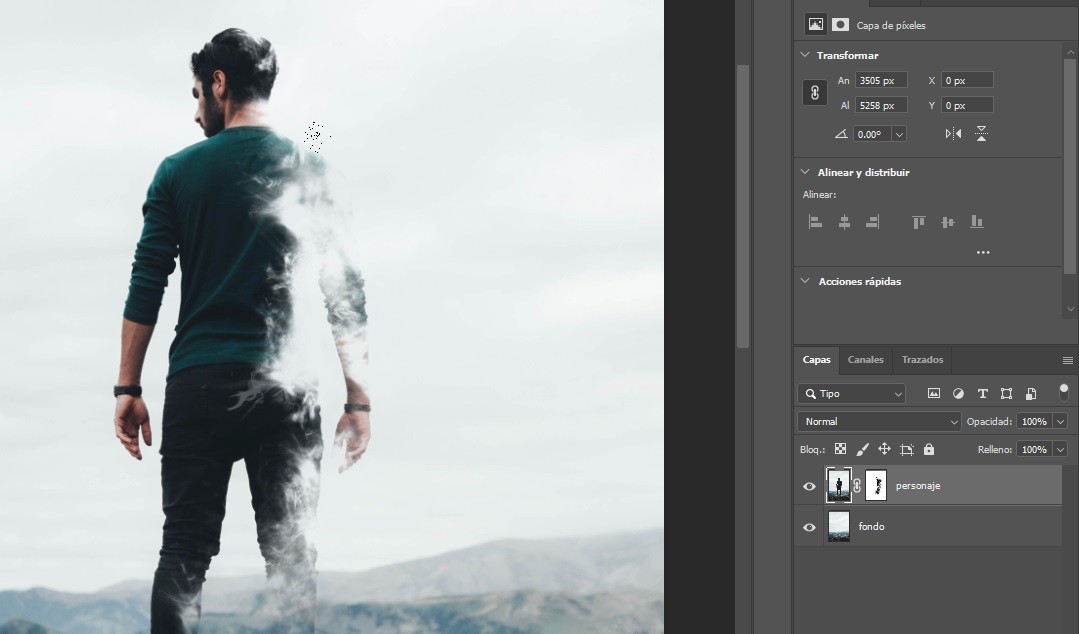
Si quieres saber cómo podemos borrar fondos con Photoshop puedes hacer clic aquí.
Crear efecto humo con el color del sujeto
Ahora, vamos a duplicar una vez más la capa superior, para esto podemos presionar Ctrl/cmd + J. En la nueva capa duplicada, vamos a dar clic derecho sobre la máscara y la vamos a eliminar, en este caso no la necesitamos.
Después de tener la capa sin la máscara, debemos ver el sujeto completo, ahora vamos a seguir estos pasos para crear el efecto humo:
- Seleccionamos la capa superior (la que no tiene máscara y el sujeto esta completo).
- Vamos a Filtro> Licuar
- Vamos a utilizar la herramienta de Deformar hacia adelante (la primera en la parte superior izquierda) y vamos a arrastrar los colores en la dirección que queremos que se extienda el humo (Img 4):
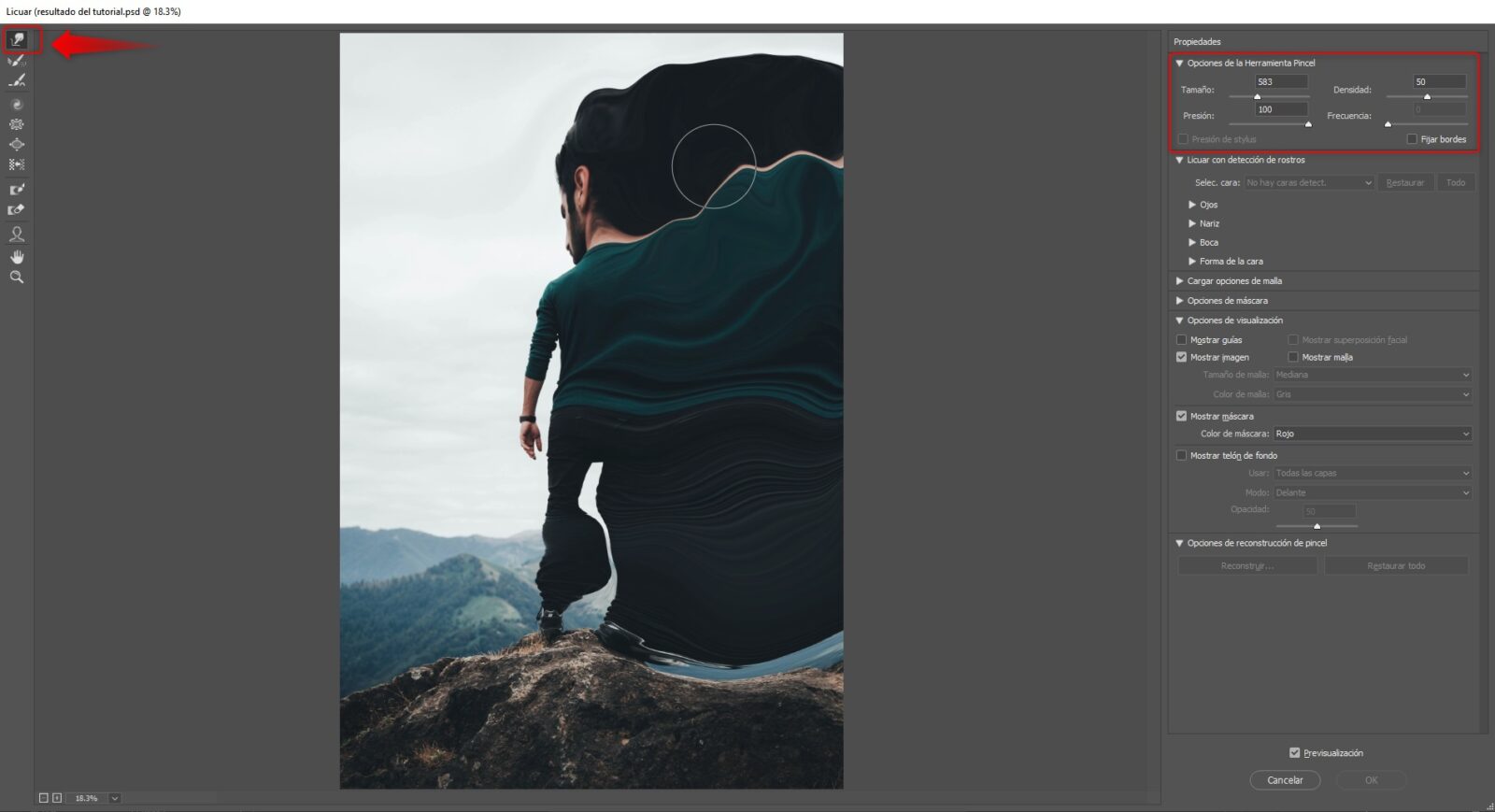
- Vamos a presionar OK.
- Ahora, vamos a colocarnos sobre esta capa que tiene el efecto del licuado.
- Vamos a crear una máscara de color negro (alt + clic sobre crear máscara, o pintar con el pincel negro toda la máscara).
- Ahora seleccionamos el pincel con color blanco de frente.
- Ajustamos el tamaño, opacidad y dirección del pincel como nosotros queramos.
- Pintamos sobre la máscara para crear el efecto humo.
- Acá podemos jugar con diferentes pinceles y opacidad para lograr el resultado que queremos (Img. 5).
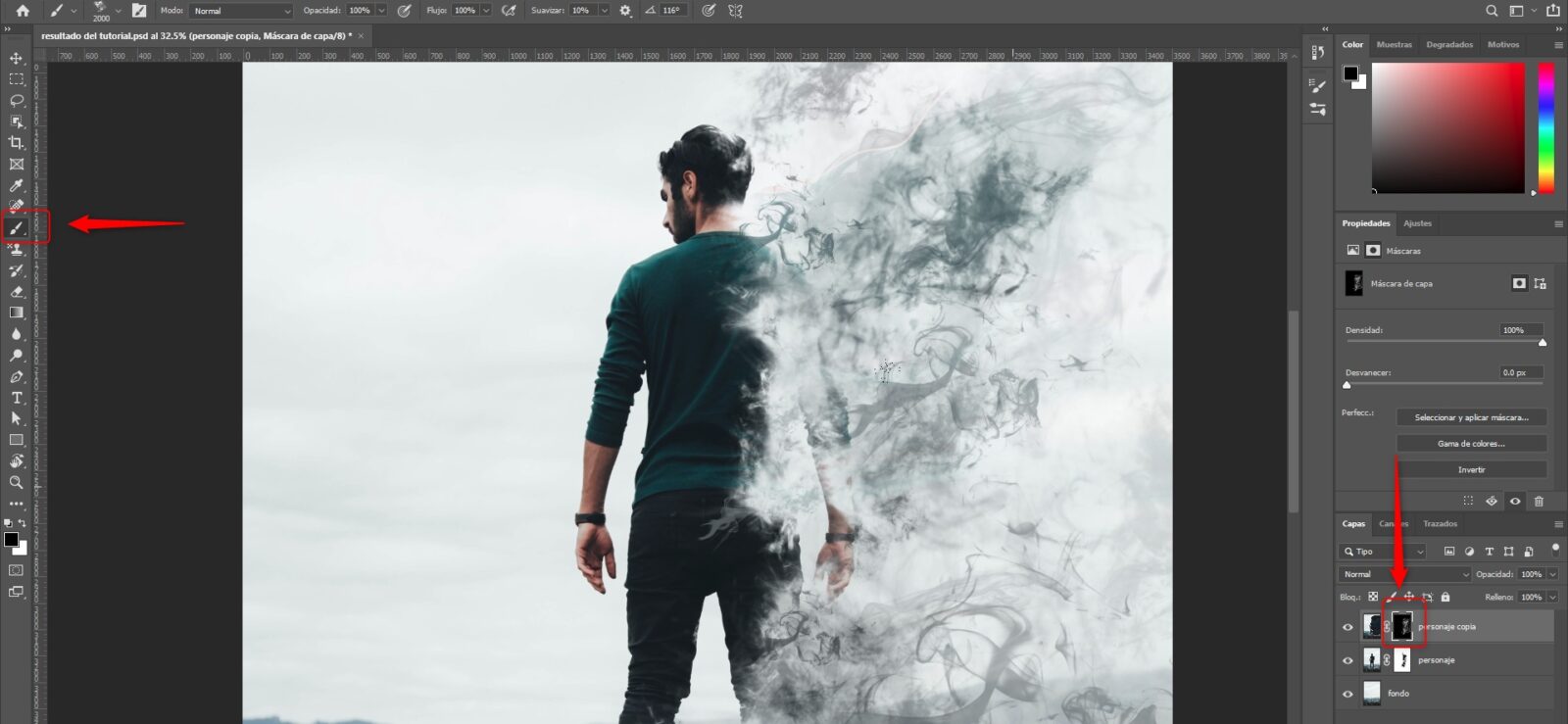
Recuerda que cuando utilizamos máscaras, el color blanco muestra y el negro oculta, esto es fundamental para poder lograr el resultado que nos estamos imaginando.
Como te das cuenta es muy fácil crear el efecto humo y el resultado es muy llamativo. Si quieres saber más sobre los pinceles puedes ver este artículo:
Todo sobre los pinceles de Photoshop
Espero que logres resultados muy interesantes, si los publicas en las redes sociales puedes etiquetarme como @visualbitstudio, me encataría ver tus resultados.
Recuerda que puedes suscribirte al canal de YouTube donde comparto video tutoriales sobre retoque digital y seguirme en las redes sociales:
Suscribirse a YouTube – www.youtube.com/c/VisualbitStudio
Facebook – www.facebook.com/juandavid.visualbit
Instagram – www.instagram.com/visualbitstudio
Twitter – www.twitter.com/VisualbitStudio
Que tengas un gran día.
You may also like
LUT: ¿Qué son y cómo usarlas en Photoshop?
¿Photoshop o Photopea?
Enlaces útiles
Suscríbete
Suscríbete a mi lista y recibe directo en tu correo electrónico contenido exclusivo.



